Düzeltme: Kuruluşunuzun Verileri Buraya Yapıştırılamaz

Kuruluş verilerinizi belirli bir uygulamaya yapıştıramıyorsanız, sorunlu dosyayı kaydedin ve verilerinizi yeniden yapıştırmayı deneyin.

Bir Discord web sitesi veya mobil uygulama kullanıyor olsanız da, yakınlaştırma veya uzaklaştırma seçeneğine sahipsiniz. Çoğu uygulama, kullanıcıların daha kolay okumaya yardımcı olan bir erişilebilirlik özelliği olarak yakınlaştırma düzeyini ayarlamasına olanak tanır. Yakınlaştırma seviyesi klavye kısayolları yardımıyla ayarlanabilir. Ancak bazen kısayollara yanlışlıkla basıldığında da sorunlara neden olabilirler. Daha iyi erişilebilirlik için yakınlaştırmayı Discord'da ayarlamak veya yakınlaştırma düzeyini normale döndürmek istiyorsanız, bunu yapmanın iki yolu vardır.
Discord Web Sitesinde Nasıl Yakınlaştırılır ve Uzaklaştırılır
Chrome dahil tarayıcıların çoğu, web sitelerinin yakınlaştırma düzeylerini ayarlamak için yerleşik bir seçeneğe sahiptir.
1. İstediğiniz tarayıcıyı açın ve Discord web sitesine gidin.
2. Şimdi tarayıcının sağ üst köşesindeki üç noktalı menüye tıklayın.
3. Açılır menüde, yakınlaştırma seviyelerini ayarlamanın bir yolu olan yakınlaştırma seçeneğini bulacaksınız . Yakınlaştırmak için + simgesine ve uzaklaştırmak için – simgesine tıklayın.
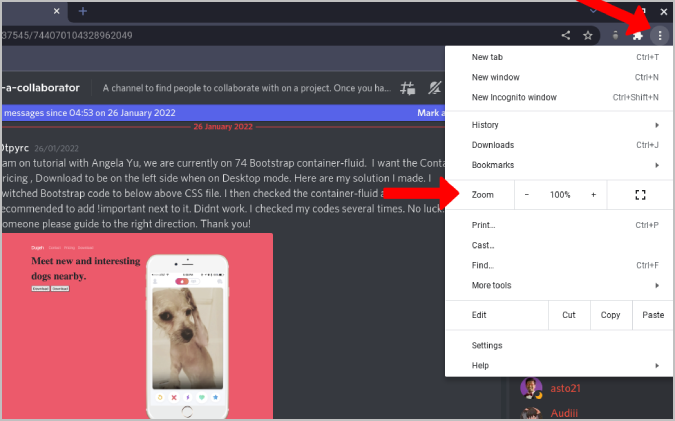
Bu değişiklikler Discord web sitesine ve tüm Discord sekmelerine hemen uygulanacaktır. Ancak daha sonra ziyaret edebileceğiniz diğer web siteleri için yakınlaştırma düzeylerini değiştirmez.
Alternatif olarak, bu ayarlara klavye kısayolları yardımıyla da erişebilirsiniz.
1. Önce favori tarayıcınızda Discord web sitesini açın.
2. Ardından Ctrl tuşunu basılı tutun ve yakınlaştırmak için + simgesine veya uzaklaştırmak için – simgesine basın. Tarayıcı, geçerli yakınlaştırma düzeyini yüzde olarak görüntülemek için değişiklikleri adres çubuğunun yanında küçük bir açılır pencereyle gösterecektir.
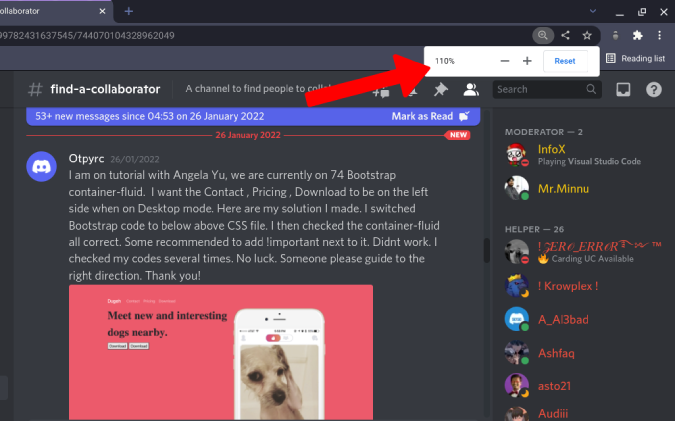
Discord'da normal yakınlaştırma seviyelerine dönmek için aynı kısayolları kullanarak yakınlaştırmayı yüzde 100'e ayarlayın. Omni çubuğundaki büyüteç simgesine tıklayabilir ve normale döndürmek için Sıfırla seçeneğine basabilirsiniz.
Discord Masaüstü Uygulamasında Nasıl Yakınlaştırılır ve Uzaklaştırılır
Klavye kısayolları, mobil uygulamayı kullanıyorsanız değil, yalnızca tarayıcı uygulamalarında çalışır. Discord, kullanıcıların aynı kolaylıkla yakınlaştırma ve uzaklaştırma yapmalarını sağlayan yerleşik bir özelliğe sahiptir. Ancak, tarayıcı klavye kısayollarından farklı olarak, Discord'daki bu özellik, hızlı bir şekilde erişmek için herhangi bir klavye kısayoluna veya bir menüye sahip değildir. Sadece ayarlardan yapılandırabilirsiniz.
1. Sisteminizde Discord uygulamasını açın ve Discord ayarlarını açmak için sol alt köşede kullanıcı adınızın yanında bulunan dişli simgesine tıklayın .
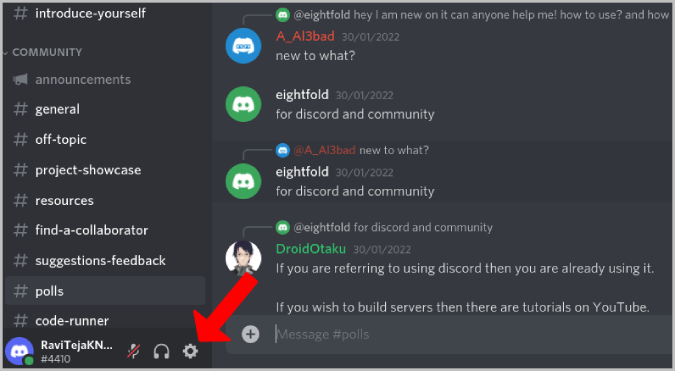
2. Sol kenar çubuğundaki Uygulama Ayarları bölümünün altındaki sol kenar çubuğunda Görünüm'ü seçin .
3. Yakınlaştırma ayarlarını bulmak için Erişilebilirlik bölümüne gidin . Yakınlaştırmak için seviyeyi artırın ve uzaklaştırmak için azaltın. Varsayılana ayarlamak için tekrar 100 olarak değiştirin.
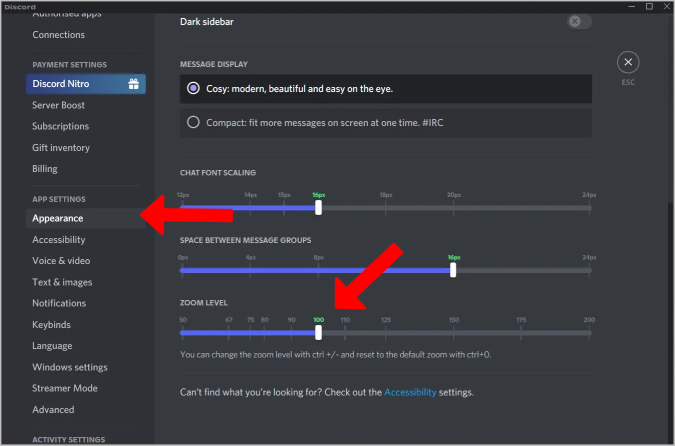
Discord Mobil Uygulamasında Nasıl Yakınlaştırılır ve Uzaklaştırılır
Akıllı telefon kullanıyorsanız, yakınlaştırmak ve uzaklaştırmak için Android ve iOS'un yerel erişilebilirlik özelliklerini kullanabilirsiniz. Ancak, yüklü tüm uygulamalar için yakınlaştırma düzeyini değiştirir. Yakınlaştırmayı yalnızca Discord için değiştirmek için uygulamanın yerleşik ayarlarını yapın.
1. Discord uygulamasını açın ve uygulamanın alt çubuğundaki profil simgesine dokunun.
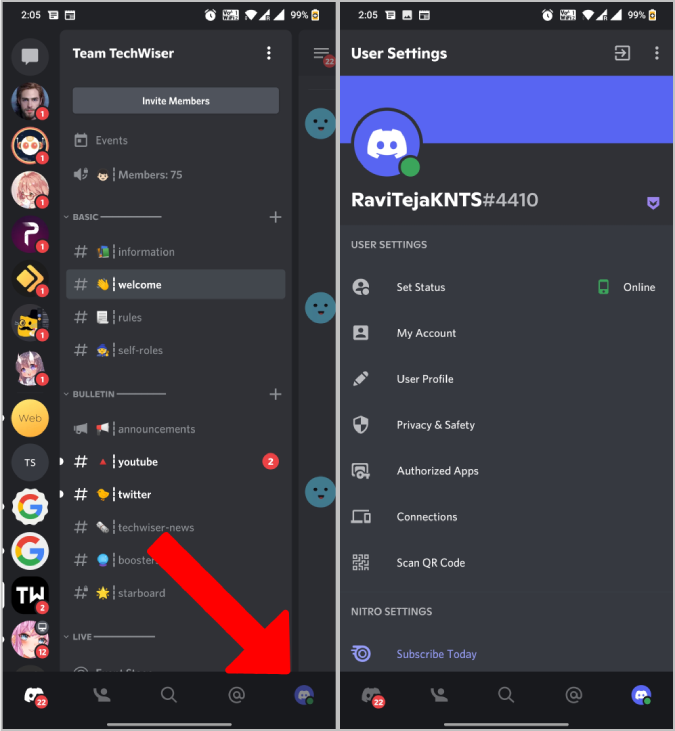
2. Kullanıcı Ayarları'nı açacaktır. Burada aşağı kaydırın ve Görünüm'e dokunun . Şimdi yazı tipi boyutunu ve dolayısıyla Discord uygulamasının yakınlaştırma seviyesini ayarlamak için Sohbet Yazı Tipi Ölçekleme çubuğunu ayarlayın.
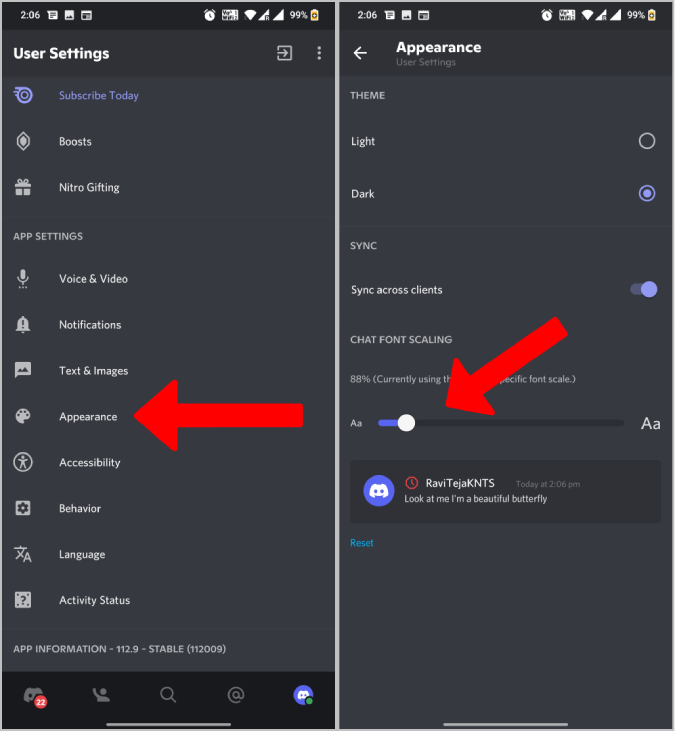
Discord'da Yakınlaştırma Ayarları
Discord'da bir seviyeye ayarlandığında yakınlaştırma seviyeleri, siz tekrar değiştirene kadar o seviyede kalacaktır. Bu hem masaüstü, hem web hem de mobil uygulamalar için geçerlidir. Bu, yerel ayarları kullanıyorsanız da geçerlidir. Uygulamayı yeniden açtıktan veya web sitesini yeniledikten sonra bile ayarlar normale dönmez. Görme zorluğu çekenler için kullanışlı bir özellik.
Memnun kalmadıysanız CloudO3'ün bir numarası daha var: Windows 10, 11 veya Android, iPhone, iPad'de çözünürlüğü ayarlayabilir veya metin boyutunu görüntüleyebilirsiniz.
Kuruluş verilerinizi belirli bir uygulamaya yapıştıramıyorsanız, sorunlu dosyayı kaydedin ve verilerinizi yeniden yapıştırmayı deneyin.
Microsoft Rewards ile Windows, Xbox ve Mobile platformlarında nasıl en fazla puan kazanabileceğinizi öğrenin. Hemen başlayın!
Windows 10
Skyrim'in sinir bozucu sonsuz yükleme ekranı sorununu çözerek daha sorunsuz ve kesintisiz bir oyun deneyimi sağlamanın etkili yöntemlerini öğrenin.
HID şikayetli dokunmatik ekranımla aniden çalışamaz hale geldim. Bilgisayarıma neyin çarptığı konusunda hiçbir fikrim yok. Eğer bu sizseniz işte bazı düzeltmeler.
PC'de canlı web seminerlerini kaydetmenin yararlı yollarını öğrenmek için bu kılavuzun tamamını okuyun. Windows 10, 8, 7 için en iyi web semineri kayıt yazılımını, üst ekran kaydediciyi ve video yakalama araçlarını paylaştık.
iPhone'unuzu bilgisayara bağladıktan sonra karşınıza çıkan açılır pencerede yanlışlıkla güven butonuna tıkladınız mı? Bu bilgisayara güvenmemek istiyor musunuz? Ardından, daha önce iPhone'unuza bağladığınız bilgisayarların güvenini nasıl kaldıracağınızı öğrenmek için makaleyi okuyun.
Ülkenizde akış için mevcut olmasa bile Aquaman'i nasıl yayınlayabileceğinizi bilmek ister misiniz? Okumaya devam edin ve yazının sonunda Aquaman'in keyfini çıkarabileceksiniz.
Bir web sayfasını kolayca PDF olarak nasıl kaydedeceğinizi öğrenin ve web içeriğini çevrimdışı erişim ve paylaşım için taşınabilir PDF dosyalarına dönüştürmek için çeşitli yöntem ve araçları keşfedin.
PDF belgelerinize not ekleyin - Bu kapsamlı kılavuz, bir PDF belgesine farklı yöntemlerle not eklemenize yardımcı olacaktır.








